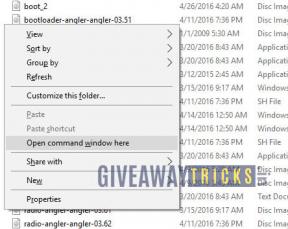कैसे फिक्स Archos बैटरी समस्याएँ
Android टिप्स और ट्रिक्स / / August 05, 2021
मैं वनप्लस 6 स्मार्टफोन का उपयोग करता हूं, जिसकी बैटरी लाइफ काफी अच्छी है, लेकिन मैं इसका इस्तेमाल लंबे समय तक नहीं करता हूं, लेकिन छिटपुट रूप से यह मुझे एक्सेस देता है। वेब और दुनिया भर में क्या हो रहा है, जबकि बैटरी का एक बड़ा हिस्सा बचा रहा है जो अन्यथा अगर मैं लगातार उपयोग करता हूं तो इसका उपयोग किया जाएगा फ़ोन। यदि आप इस तकनीक का उपयोग करते हैं, तो आप एक इलाज के लिए हैं, लेकिन ऐसे स्मार्टफोन उपयोगकर्ता हैं जिन्होंने विभिन्न रिपोर्ट की हैं बैटरी ड्रेनिंग की समस्या चाहे कितनी भी कम क्यों न हो, वे अपने फोन का इस्तेमाल कम करते हैं और यही मैंने इसमें संबोधित किया है निकालें। बैटरी की समस्याओं को रोकने के साथ-साथ बैटरी जीवन को बढ़ाने के तरीके और भी बहुत कुछ करने के लिए विभिन्न तरीके, इसलिए साथ पढ़ें।

विषय - सूची
- 1 फोन को रिस्टार्ट करें
- 2 पावर-भूखे ऐप्स की जांच करें
- 3 आवश्यकता न होने पर ऐप्स बंद करें
- 4 अनचाहे ऐप्स को अनइंस्टॉल करें
- 5 आवश्यकता न होने पर सेवाएं बंद कर दें
- 6 बिजली की बचत मोड का उपयोग करें
- 7 इन बैटरी ऑप्टिमाइज़ेशन तकनीकों को तैनात करें
- 8 सॉफ्टवेयर अपडेट के लिए जाँच करें
- 9 ऐप अपडेट के लिए जाँच करें
- 10 कैश पार्टीशन साफ करें
- 11 स्टोरेज और ऐप कैशे पोंछें
- 12 फैक्ट्री रीसेट करें
- 13 जांचें कि बैटरी क्षतिग्रस्त है या नहीं
- 14 पेशेवर मदद लें
फोन को रिस्टार्ट करें
यदि फोन की बैटरी सामान्य से बहुत जल्दी खत्म हो रही है, तो यह एक मामूली सॉफ्टवेयर समस्या हो सकती है और इस समस्या को ठीक करने का बेहतर तरीका क्या है। ऐसा करने से सभी ऐप्स और बैकग्राउंड प्रोसेस अचानक बंद हो जाएँगे और उन सभी मेमोरी और रिसोर्सेज को रिलीज़ कर दिया जाएगा, जो बैटरी को पहले से ज्यादा तनाव से छुटकारा दिलाते हैं। यह प्रभावी रूप से डिवाइस के प्रदर्शन को भी बढ़ाएगा।
पावर-भूखे ऐप्स की जांच करें
ये ऐसे ऐप होते हैं जो आपकी बैटरी के चंक का उपभोग करते हैं जब उपयोग किया जाता है जबकि इनमें से कुछ ऐप पृष्ठभूमि में होने पर बैटरी की समान मात्रा का उपयोग करते हैं। आप शक्ति-भूखे ऐप्स के लिए शक्ति को खोलकर देख सकते हैं सेटिंग्स >> बैटरी अपने फोन पर सुविधा जो उन ऐप्स पर इनपुट प्रदान करेगा जो सबसे अधिक बिजली की खपत करते हैं। इसके अलावा, आप डाउनलोड कर सकते हैं जो बैटरी के भूखे ऐप्स का पता लगाने में मदद करता है और ऊर्जा की आमद को रोकने के लिए आवश्यक कदम उठाता है। आप ऐसे ऐप्स को फोर्स स्टॉप कर सकते हैं या ज़रूरत न होने पर ऐसे ऐप्स को अनइंस्टॉल कर सकते हैं। आप इसे फिर से शुरू करने से रोकने के लिए अस्थायी रूप से ऐप्स को अक्षम कर सकते हैं।
आवश्यकता न होने पर ऐप्स बंद करें
यह बहुत ही आत्म-व्याख्यात्मक है कि जब आप इसे स्टैक करने के बजाय उपयोग में नहीं रखते हैं तो आपको ऐप्स को बंद करना होगा 'हाल का' सूची। यह रैम को बंद कर देगा और साथ ही फोन को गति देगा और सबसे महत्वपूर्ण बात यह है कि इससे बैटरी की खपत कम होगी।
अनचाहे ऐप्स को अनइंस्टॉल करें
Google Play Store में लाखों ऐप्स हैं जो उपयोगकर्ताओं को फ़ोन पर डाउनलोड और इंस्टॉल करने के लिए दसियों और सैकड़ों ऐप चुनने की अनुमति देता है लेकिन ऐसा करने से फ़ोन का प्रदर्शन काफी हद तक प्रभावित हो सकता है। इसका कारण यह है कि जब उपयोग में होते हैं, तो एप्लिकेशन स्पेस, मेमोरी और बैटरी बैकअप सहित अन्य संसाधनों का उपभोग करते हैं, जबकि कुछ उपयोग में नहीं होने पर भी बैटरी का उपयोग कर सकते हैं। इसके अलावा, उन ऐप्स को डाउनलोड करना जो विश्वसनीय विक्रेता से नहीं हैं, बग और त्रुटियों को पेश कर सकते हैं और आप बैटरी की तुलना में बहुत अधिक खोने का सामना कर सकते हैं जैसे कि आपके फोन पर संग्रहीत संवेदनशील डेटा, आदि। इसलिए, आपको तुरंत अनचाहे ऐप्स को अनइंस्टॉल करना होगा।
आवश्यकता न होने पर सेवाएं बंद कर दें
यह एक आम दृश्य है कि जब उपयोगकर्ताओं को वाईफ़ाई पर काम करने की आवश्यकता होती है, तो वे इसे चालू कर देते हैं, लेकिन इसे बंद करने की परवाह करेंगे। वही ब्लूटूथ, जीपीएस, आदि के लिए चला जाता है और ये उच्च शक्ति खपत करने वाली सेवाएं हैं जिन्हें सख्त अवलोकन के तहत रखने की आवश्यकता होती है या यह बैटरी को आपके विचार से बहुत तेजी से निकाल सकता है। इस प्रकार, यह आवश्यक नहीं है जब वाईफाई, जीपीएस, ब्लूटूथ, और अन्य सेवाओं को बंद करने की सिफारिश की जाती है।
बिजली की बचत मोड का उपयोग करें
अपने स्मार्टफ़ोन के साथ अंतर्निहित पावर सेविंग मोड का उपयोग करना या प्ले स्टोर से एक डाउनलोड करने से सिस्टम को बहुत लाभ होता है। सबसे पहले, पावर सेविंग मोड ऐप्स द्वारा उपयोग किए जा रहे बैटरी बैकअप को सीमित कर देगा और इस प्रकार उपयोग की जा रही बैटरी को सीमित या इसके विपरीत, बैटरी की मात्रा का उपयोग किया जा रहा है। अलग-अलग ऐप में अलग-अलग फ़ंक्शंस हैं और इस तरह, प्रभावशीलता अलग हो सकती है।
इन बैटरी ऑप्टिमाइज़ेशन तकनीकों को तैनात करें
स्मार्टफोन में लिथियम-आयन या लिथियम-पॉलिमर बैटरी का उपयोग किया जाता है। हालाँकि इन बैटरियों की बैटरी की लाइफ बहुत अच्छी होती है, लेकिन इनकी डिस्चार्ज (डीओडी) नामक एक निश्चित अवधि होती है, जो अच्छी तरह से पालन करने पर इसे बेकार कर सकती है। विशेषज्ञों के अनुसार, कोई भी 80-20 प्रतिशत या 90-10 प्रतिशत के अनुपात का अनुसरण कर सकता है, जिसमें आप शुल्क ले सकते हैं 80 या 90 प्रतिशत तक बैटरी अधिकतम और इसे क्रमशः 20 या 10 प्रतिशत तक खत्म होने दें ताकि आप इसमें प्लग लगा सकें चार्जर फिर से। यह एक महान अभ्यास है जो बैटरी के जीवन के साथ-साथ अन्य सभी तरीकों से अनुकूलन कर सकता है जो मैंने इस अर्क में सूचीबद्ध किया है जो एक विस्तारित बैटरी जीवन प्रदान करेगा।
सॉफ्टवेयर अपडेट के लिए जाँच करें
एंड्रॉइड फर्मवेयर मूल रूप से वास्तुकला है जो स्मार्टफोन पर सभी एप्लिकेशन और हार्डवेयर घटकों को संभालता है और इस प्रकार, अपडेट उपलब्ध होते ही अपडेट किया जाना चाहिए। फर्मवेयर को अपडेट करने से इसकी विशेषताओं को ऊंचा करते हुए बग और त्रुटियों के खिलाफ इसके प्रतिरोध को मजबूत किया जाता है और यही महत्वपूर्ण है। आप उपलब्ध अपडेट के लिए जाँच कर सकते हैं ‘सेटिंग्स >> डिवाइस के बारे में >> सॉफ्टवेयर अपडेट >> अपडेट के लिए जांच’। यदि आप फोन के आउट-ऑफ-सपोर्ट होने की स्थिति में अपडेट प्राप्त करने में असमर्थ हैं, तो आप उपलब्ध अंतिम फर्मवेयर को डाउनग्रेड करने का विकल्प चुन सकते हैं या आप वेब पर उपलब्ध कस्टम रोम को भी इंस्टॉल कर सकते हैं।
ऐप अपडेट के लिए जाँच करें
वास्तव में, ऐप्स को अक्सर अपडेट किया जाना चाहिए क्योंकि यह डिवाइस को किसी भी विदेशी तत्व जैसे वायरस, मालवेयर आदि से बचाता है जिससे समस्या हो सकती है। चूंकि ऐप डेवलपर अपने ऐप के लिए अक्सर अपडेट प्रदान करते हैं, इसलिए यह समस्या नहीं होगी कि अपडेट उपलब्ध नहीं हैं। आप उपलब्ध अपडेट को खोलकर देख सकते हैं गूगल प्ले स्टोर और करने के लिए नेविगेट ‘मेरे ऐप्स और गेम’ अनुभाग।
कैश पार्टीशन साफ करें
कैश फ़ाइलें ओवरहेड्स को कम कर सकती हैं, लेकिन ये अस्थायी फ़ाइलें दूषित होने पर समस्याएँ पैदा करने के लिए भी जानी जाती हैं। इस प्रकार, यह अत्यधिक अनुशंसा की जाती है कि आप कैश फ़ाइलों को हटा दें यदि आप बैटरी की निकासी की समस्याओं या किसी अन्य समस्या के कारण पार्स कर रहे हैं। कैश विभाजन को मिटाने के लिए, आपको पुनर्प्राप्ति मोड में बूट करना होगा, जिसके लिए प्रक्रिया नीचे बताई गई है।
- सबसे पहले फोन को बंद कर दें।
- इसके बाद प्रेस करना है पावर बटन और वॉल्यूम अप बटन जब तक फ़ोन बूट न हो जाए तब तक एक साथ और आपको एक साथ बटन पकड़ना होगा वसूली मोड।
- एक Android लोगो स्क्रीन पर दिखाई देगा और जब आप बटनों को जाने दे सकते हैं।
- एक बार रिकवरी मोड में, दबाएं बिजली का बटन एक विकल्प का चयन करने के लिए और दबाएँ वॉल्यूम रॉकर उसे खिसका।
- आपको चयन करने की आवश्यकता है 'कैश पार्टीशन साफ करें' मेनू से और वह सब।
स्टोरेज और ऐप कैशे पोंछें
फ़ोन द्वारा संग्रहित दो प्रकार की कैश फ़ाइलों को साफ़ करने के लिए मूल रूप से दो विधियाँ उपलब्ध हैं। पहला तरीका स्टोरेज कैश को साफ़ करने के इर्द-गिर्द घूमता है जिसे आप आगे बढ़ने से हटा सकते हैं सेटिंग्स >> भंडारण और फिर, पर टैप करना कैश मेमरी विकल्प। ऐप-कै-ऐप से किया गया ऐप कैश निकालने के लिए, आपको वापस जाना होगा समायोजन अपने फोन पर ऐप करें और आगे बढ़ें ऐप्स वह खंड जहां फोन पर इंस्टॉल किए गए सभी एप्लिकेशन की सूची सूचीबद्ध की गई है। की ओर प्रत्यक्ष डाउनलोड किसी भी ऐप पर सेक्शन और टैप करें, टैप करें 'कैश को साफ़ करें' तथा 'शुद्ध आंकड़े' और वह उक्त फाइलों को पूरी तरह से साफ कर देगा।
फैक्ट्री रीसेट करें
यदि आप अपने फोन पर बैटरी की निकासी की समस्याओं को हल करने में असमर्थ हैं, तो आप इसे फ़ैक्टरी सेटिंग्स पर पुनर्स्थापित करने का विकल्प चुन सकते हैं आपके फ़ोन पर सहेजे गए सभी डेटा को पूरी तरह से स्थायी रूप से मिटा देगा और साथ ही उस समस्या से छुटकारा पाने में मदद करेगा जो आप हैं का सामना करना पड़।
- फ़ैक्टरी रीसेट के साथ शुरू करने के लिए, आप बैकअप और रीसेट सुविधा का विकल्प चुन सकते हैं जो इसमें उपलब्ध है समायोजन एप्लिकेशन।
- आप सेलेक्ट कर सकते है ‘फ़ोन रीसेट करें’, प्रवेश करें पिन या पासवर्ड जैसा कि पूछा गया और selecting का चयन करके पुष्टि करेंसब कुछ रीसेट करें ' और बस।
- फ़ोन को पुनर्स्थापित करने के लिए उपलब्ध वैकल्पिक विधि पुनर्प्राप्ति मोड का उपयोग करना है जिसे उक्त प्रक्रिया का पालन करके पहुँचा जा सकता है।
- सबसे पहले फोन को स्विच ऑफ कर दें।
- अब, पावर बटन और वॉल्यूम अप बटन को एक साथ दबाएं और इसे फोन के बूट होने तक धीरे से पकड़ें।
- आप बटन जारी कर सकते हैं जब ए Android लोगो या स्क्रीन पुनर्प्राप्ति पुनर्प्राप्ति मोड प्रदर्शित होता है।
- चुनते हैं 'डेटा हटाना / फ़ैक्टरी रीसेट'।
- खटखटाना 'हाँ, उपभोक्ता का सारा डेटा मिटा दिया जाए' और आपने फ़ोन को इसकी मूल फ़ैक्टरी सेटिंग में सफलतापूर्वक पुनर्स्थापित कर दिया है।
जांचें कि बैटरी क्षतिग्रस्त है या नहीं
चूंकि आप बैटरी की निकासी की समस्याओं का सामना कर रहे हैं, यह एक दोषपूर्ण, क्षतिग्रस्त या खराब बैटरी के कारण भी हो सकता है। आपको बैटरी को हटाने की आवश्यकता है यदि हटाने योग्य और सत्यापित करें कि यह ठीक से काम कर रहा है या नहीं। नॉन-रिमूवेबल बैटरी के साथ भी ऐसा ही करें या आप बैटरी खराब होने या न होने पर गेज करने के लिए किसी तकनीशियन की मदद ले सकते हैं।
पेशेवर मदद लें
यदि आप अपने आर्कोस स्मार्टफोन पर बैटरी की निकासी की समस्याओं को ठीक करने में असमर्थ हैं, तो आपको इसकी सूचना नजदीकी सेवा केंद्र को देनी होगी। आप समस्या को हल करने के लिए एक अधिकृत सेवा केंद्र या एक भागीदारी वाले सेवा केंद्र का विकल्प चुन सकते हैं या आप तृतीय-पक्ष सेवा से सहायता प्राप्त कर सकते हैं, हालांकि वारंटी शून्य हो सकती है।
बैटरी जीवन का विस्तार करने के अन्य तरीके
व्यावहारिक रूप से ऐसे सैकड़ों तरीके हैं जिनसे आप बैटरी की निकासी की समस्याओं का सामना कर सकते हैं जैसे -
- सोते समय हवाई जहाज मोड चालू करें
- बैटरी जीवन को बचाने के लिए अनुसूचित चालू / बंद का प्रयास करें
- सूचनाएं बंद करें या इसे सीमित करें
- ’रिंग’ की आवश्यकता न होने पर अपने फोन पर साइलेंट प्रोफ़ाइल का उपयोग करें।
- जब नेटवर्क कवरेज अपेक्षित नहीं है, तो हवाई जहाज मोड चालू करें।
कंटेंट राइटिंग के तहत विभिन्न शैलियों में 4 साल से अधिक के अनुभव के साथ, आदिल एक उत्साही यात्री और एक विशाल फिल्म शौकीन भी है। आदिल एक टेक वेबसाइट का मालिक है और वह ब्रुकलिन नाइन-नाइन, नारकोस, HIMYM, और ब्रेकिंग बैड जैसी टीवी श्रृंखलाओं के बारे में रोमांचित है।